Macユーザの皆さん、お手持ちのMacはLionにアップデートしただろうか。
 OS X Lion 10.7.2(¥2,600)
OS X Lion 10.7.2(¥2,600)
カテゴリ: 仕事効率化
販売元: Apple – iTunes K.K.(サイズ: 3,794.4 MB)
全てのバージョンの評価: 


 (1,616件の評価)
(1,616件の評価)
Macを長い間使っていて動きが悪くなってきたりした時に実行するのが、ディスクユーティリティを用いた「ディスクの修復」や「アクセス権の修復」であるが、Windowsのチェックディスクやデフラグとは違い、MacのディスクユーティリティはインストールDVDで起動して実行する。
なので、ディスクユーティリティを実行したい!と思った時に肝心のインストールDVDがなくて困ることがよくあったりする。
そんな時、インストールDVDがなくてもディスクユーティリティを実行する方法を見つけたのでご紹介しよう。
■準備するもの
1.復元ディスクアシスタントプログラム
復元ディスクアシスタントプログラムはAppleサイトの以下ページからダウンロードできる。このプログラムを実行して外部メモリに復元ディスクアシスタントをインストールする。
2.1GB以上の容量があるUSBメモリかHDD
注意すべきなのは、復元ディスクアシスタントプログラムを実行して復元ディスクは一度中身を初期化してからインストールするため、利用する外部ディスクの中身は必要であればあらかじめどこかにバックアップを作っておくことをおすすめする。
■復元ディスクを作成する
USBメモリをMacに接続した状態で、前手順でダウンロードした復元ディスクアシスタントプログラムを実行する。
同意しないと先に進まないので「同意する」を選択。
復元ディスクを作成するディスクを選択する画面になるので接続したUSBメモリを選択して「続ける」をクリック。
復元ディスクの作成がはじまる。
作成された復元ディスクでディスクユーティリティを実行するには、USBメモリを接続したまま、Optionキーを押しながらMacを起動する。
・ディスクユーティリティを実行した!
・インストールDVDが手元にない!
・USBメモリ(HDD)が手元にある!
という三条件が揃う、ということはあまりないのかもしれないが、手軽にディスクユーティリティを実行する手段として、覚えておいて損はないだろう。


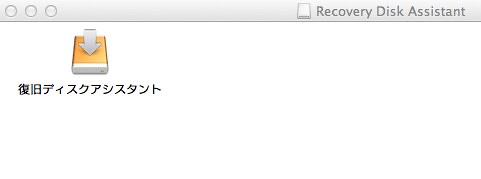
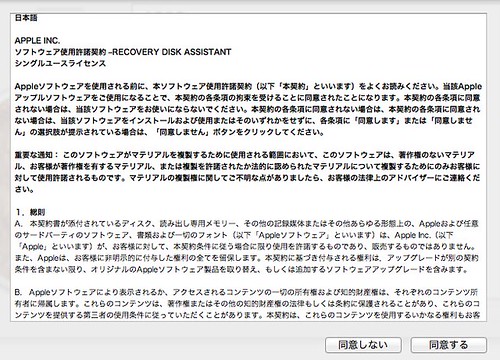
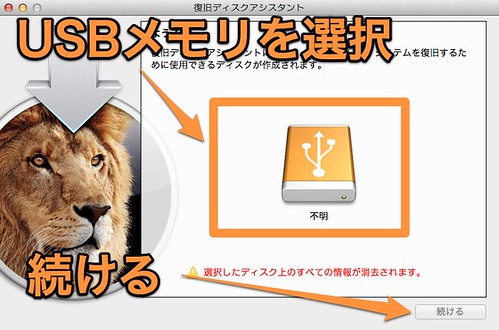
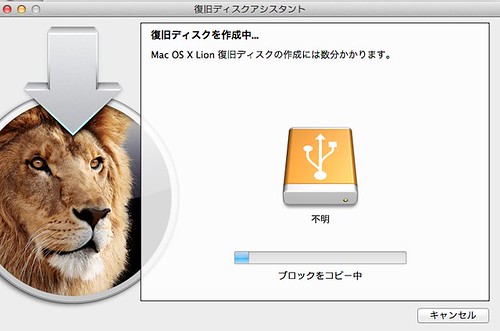

コメント